# 地理编码工具
地理编码是为识别点、线、区、面的位置和属性而设置的编码,它将全部实体按照预先拟定的分类系统,选择最适宜的量化方法,按实体的属性特征和几何坐标的数据结构记录在计算机的储存设备上。
# 环境初始化
#  功能说明
功能说明
环境初始化,即对地理编码工具进行预处理。MapGIS提供两种地理编码类型:实体码和自定义字段编码。下面对实体码的环境初始化流程进行说明。
#  操作说明
操作说明
1. 点击“编辑”菜单-地理编码工具-环境初始化,弹出地理编码环境初始化对话框,如下图所示:

2. 选择地理编码类型为“实体码”,实体码由五种独立的编码组成,分别为分类码、二维位置码、三维位置码、时间码和顺序码,实体码的示意图如下:

- 【分类码】:用于区分实体类别的编码,一共12位。用户可在对话框中设置分类码字段,即输入实体的属性字段作为分类码的分类依据。
- 【二维位置码】:基于北斗网格位置码标准,用于描述实体二维位置信息的编码,一共20位。
- 【二维级别】:用户可指定二维位置码的级别,共有1~10这10个级别可供选择。
- 【三维位置码】:基于北斗网格位置码标准,用于描述实体三维位置信息的编码,一共12位。
- 【三维级别】:用户可指定三维位置码的级别,共有1~10这10个级别可供选择。
- 【三维位置来源】:用户可指定三维位置的来源,有“几何信息”和“属性字段”两种选择。若选择“属性字段”,则需设置三维位置字段,即输入模型的属性字段作为三维位置字段。
- 【时间码】:系统提供3种时间码类型,分别是固定时间、类创建的时间、系统时间,时间码一共8位。
- 【固定时间】:选择“固定时间”,用户可选择日历上的特定时间。
- 【类创建的时间】:选择“累创建的时间”,则默认为要素类创建的时间。
- 【系统时间】:选择“系统时间”,则默认为当前系统时间。
- 【顺序码】:顺序码作为其他四种编码结果均一致时的区分码,一共4位。当两个或多个要素的分类码、二维位置码、三维位置码、时间码全部相同时,需要对其进行先后排序。
- 【顺序码发生器表地址】:顺序码发生器表将作为对象类存放在数据库中,用户可在对话框中设置顺序码发生器表的存放路径。
提示:
地理编码类型中的“自定义字段编码”即选择简单要素类的已有属性字段作为地理编码。与上文的“实体码”相比,自定义字段编码的标准性更低,自主性更高。
3. 设置顺序码存储路径及名称,点击"确定",即可进行地理编码初始化操作。完成后,可生成“Euid”字段,其值为地理编码值。

# 批量生成地理编码
#  功能说明
功能说明
地理编码工具的环境初始化完成后,即可批量选择数据库中的简单要素类生成地理编码。以下依旧用实体码的生成流程进行说明。
#  操作说明
操作说明
1. 点击“编辑”菜单-地理编码工具-批量生成地理编码,弹出批量生成地理编码对话框,如下图所示:
2. 点击“选择数据”,选择数据库中需要生成地理编码的简单要素类,点击"确定";
3. 点击“编码”按钮,系统按照前面的初始化规则进行编码,完成后弹出“编码完成”的提示框。
# 手动修改地理编码
#  功能说明
功能说明
手动修改地理编码,即可在视图中点选单个实体进行地理编码修改。该功能通常用于批量生成地理编码后的局部调整。以下依旧用实体码的修改流程进行说明。
#  操作说明
操作说明
1. 在工作空间新建新场景,并添加需要手动修改地理编码的数据图层;
2. 点击“编辑”菜单-地理编码工具-手动修改地理编码,在视图中点选需要修改地理编码的图元,弹出手动修改地理编码对话框,如下图所示:

2. 修改要素的分类码。用户可以点击分类码项右侧的“使用要素属性字段编码”,选择下拉框中的要素属性字段作为要素的分类码。
提示:
目前仅支持整数型的属性字段作为要素的分类码。
3. 修改要素的二维位置码,用户可以选择“使用要素几何信息编码”和“使用自定义位置信息编码”两种方式。
- 【使用要素几何信息编码】:即使用要素的坐标信息x、y值进行编码。
- 【使用自定义位置信息编码】:点击“使用自定义位置信息编码”,弹出二维位置信息对话框,对话框中默认显示当前要素的几何信息,输入自定义坐标信息,点击"确定",即修改当前要素的二维位置信息。如下图所示:
4. 修改要素的三维位置码,用户可以选择“使用要素几何信息编码”、“使用自定义位置信息编码”和“使用要素属性字段编码”三种方式。
- 【使用要素属性字段编码】:点击“使用要素属性字段编码”,选择下拉框中的要素属性字段作为要素的三维位置码。
5. 修改要素的时间码,用户可以选择“要素创建时间”或“系统时间”作为要素的时间码。
6. 修改完成后,用户可以点击“应用”按钮保存修改内容。
# 根据空间关系编码
#  功能说明
功能说明
根据空间关系编码,即将二维简单要素类的地理编码赋给与其具有空间关系的三维简单要素类。以下依旧用实体码的修改流程进行说明。
#  操作说明
操作说明
1. 点击“编辑”菜单-地理编码工具-根据空间关系编码,弹出根据空间关系编码的对话框,如下图所示:

2. 选择待编码的三维简单要素和已编码的二维简单要素,点击“编码”按钮,完成根据空间关系编码操作。
3. 由于二维简单要素不包含三维位置码信息,三维简单要素根据空间关系完成编码后,可使用“手动修改地理编码”功能自主更改要素的三维位置码,更改方法可参考前文“手动修改地理编码”小节。
# 实体关联
#  功能说明
功能说明
实体关联,即将数据图层中实体的地理编码与服务器上的数据内容相关联。
#  操作说明
操作说明
1. 在工作空间新建新场景,并添加已编码的数据图层;
2. 点击“编辑”菜单-地理编码工具-实体关联,弹出实体关联窗口,如下图所示:
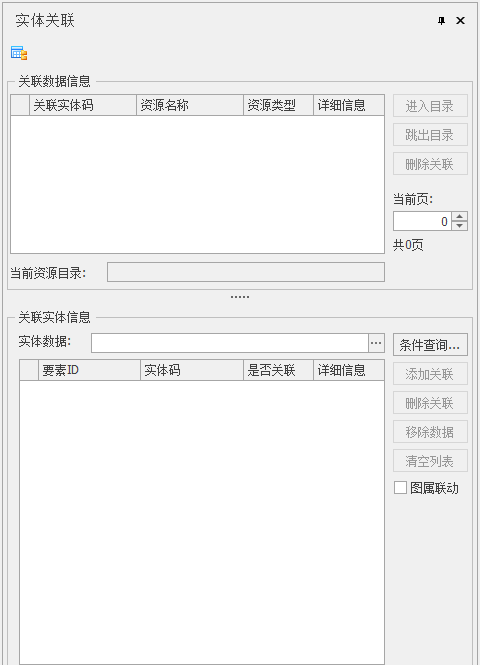
(一)服务器连接
1. 点击“属性连接”按钮,弹出如下图所示的连接设置对话框,输入服务器IP和端口号,点击“连接测试”按钮;

提示:
实体关联进行服务器连接需提前在MapGIS DataStore产品中配置hdfs和es,并使用ETL工具中的CIM数据库初始化功能对es进行初始化操作,将所需文件上传至hdfs,操作内容详见《MapGIS DataStore操作手册》。
2. 服务器连接成功后,选择数据关联类型,用户可选择“关联文件”和“关联设备”两种数据类型,如下:
- 【关联文件】:勾选“关联文件”,输入服务器上资源的相对路径;也可直接点击"确定",系统则会关联服务器上全部资源。
- 【关联设备】:勾选“关联设备”,选择数据源、数据库、数据集,并输入设备ID。
3. 输入查询关键字,点击"确定",完成服务器的配置连接。
(二)关联数据信息
服务器配置成功后,服务器中的资源将会显示在关联数据信息列表中。
(三)关联实体信息
系统提供两种关联实体信息的方式,用户既可以“选择数据库中的实体简单要素类”,也可以“图属联动”。下面对两种关联方式进行说明:
1. 选择数据库中的实体数据进行实体关联。选好实体数据后,点击“条件查询”按钮查询特定数据,弹出如下图所示的对话框。选择查询方式,输入条件表达式,点击“开始查询”,对话框将显示结果要素个数。点击"确定",所有符合条件的要素将显示在上图的列表中。

2. 勾选“图属联动”进行实体关联。在工作空间添加已编码的实体图层,并打开该图层的属性表。点击属性表中的要素项,该要素将作为关联实体。
3. 选好关联实体后,再选择服务器中的关联数据文件,点击“添加关联”,服务器中的数据成功与实体关联起来,已完成实体关联的数据将显示其“关联实体码”。